文章目錄
- 省流版
- 前言
- 解決辦法
- 詳細解釋版
- 前言
- 問題描述與排查過程
- 解決辦法與總結
省流版
前言
我也不清楚咋滴了,Bing 搜索突然偶爾報錯:

換了代理關了插件都報錯。
參考:
- 我在用bing搜索時出現了如下代碼,導致bing無法使用,這是怎么回事
社區的回復是更新 Edge、恢復默認設置:
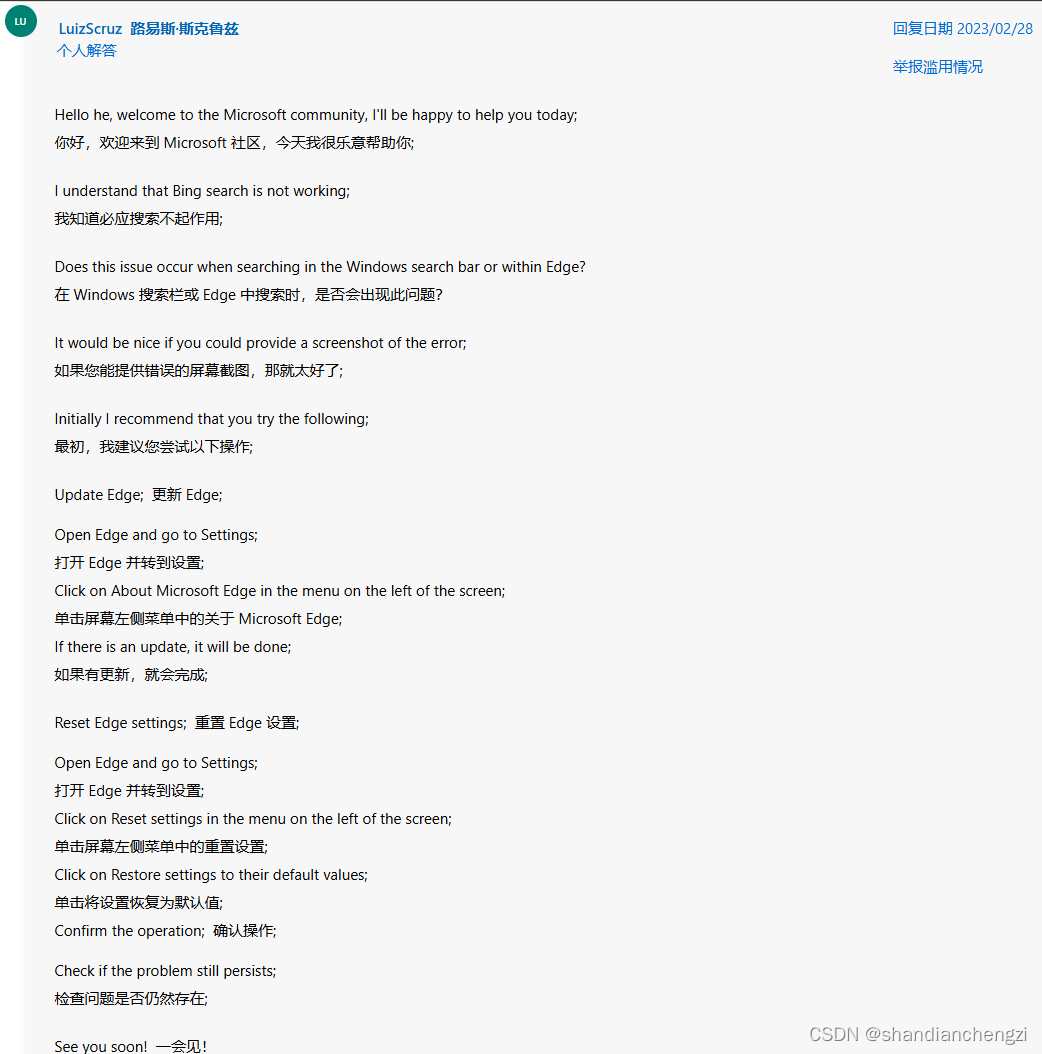
LuizScruz 路易斯·斯克魯茲
個人解答
回復日期 2023/02/28
舉報濫用情況
Hello he, welcome to the Microsoft community, I'll be happy to help you today;
你好,歡迎來到 Microsoft 社區,今天我很樂意幫助你;I understand that Bing search is not working;
我知道必應搜索不起作用;Does this issue occur when searching in the Windows search bar or within Edge?
在 Windows 搜索欄或 Edge 中搜索時,是否會出現此問題?It would be nice if you could provide a screenshot of the error;
如果您能提供錯誤的屏幕截圖,那就太好了;Initially I recommend that you try the following;
最初,我建議您嘗試以下操作;Update Edge; 更新 Edge;Open Edge and go to Settings;
打開 Edge 并轉到設置;
Click on About Microsoft Edge in the menu on the left of the screen;
單擊屏幕左側菜單中的關于 Microsoft Edge;
If there is an update, it will be done;
如果有更新,就會完成;Reset Edge settings; 重置 Edge 設置;Open Edge and go to Settings;
打開 Edge 并轉到設置;
Click on Reset settings in the menu on the left of the screen;
單擊屏幕左側菜單中的重置設置;
Click on Restore settings to their default values;
單擊將設置恢復為默認值;
Confirm the operation; 確認操作;Check if the problem still persists;
檢查問題是否仍然存在;See you soon! 一會見!
可是我已經是最新版本:
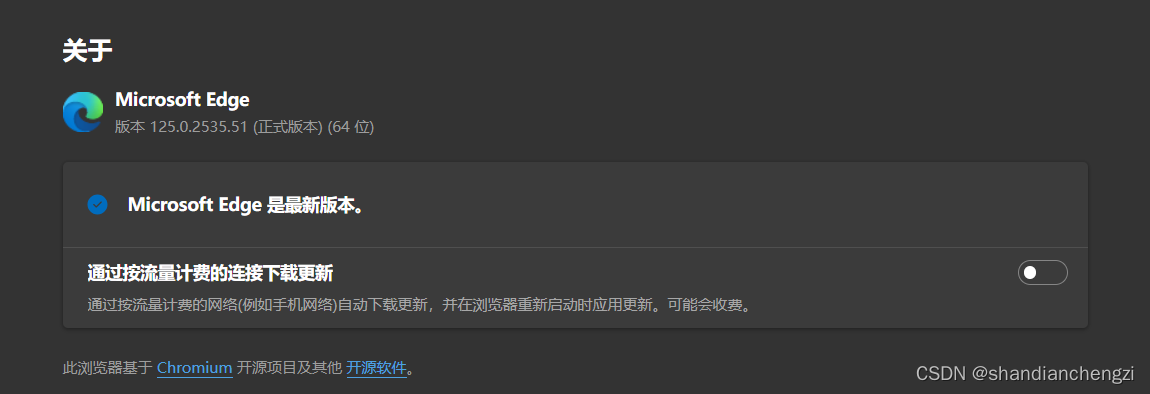
那就繼續重置設置:
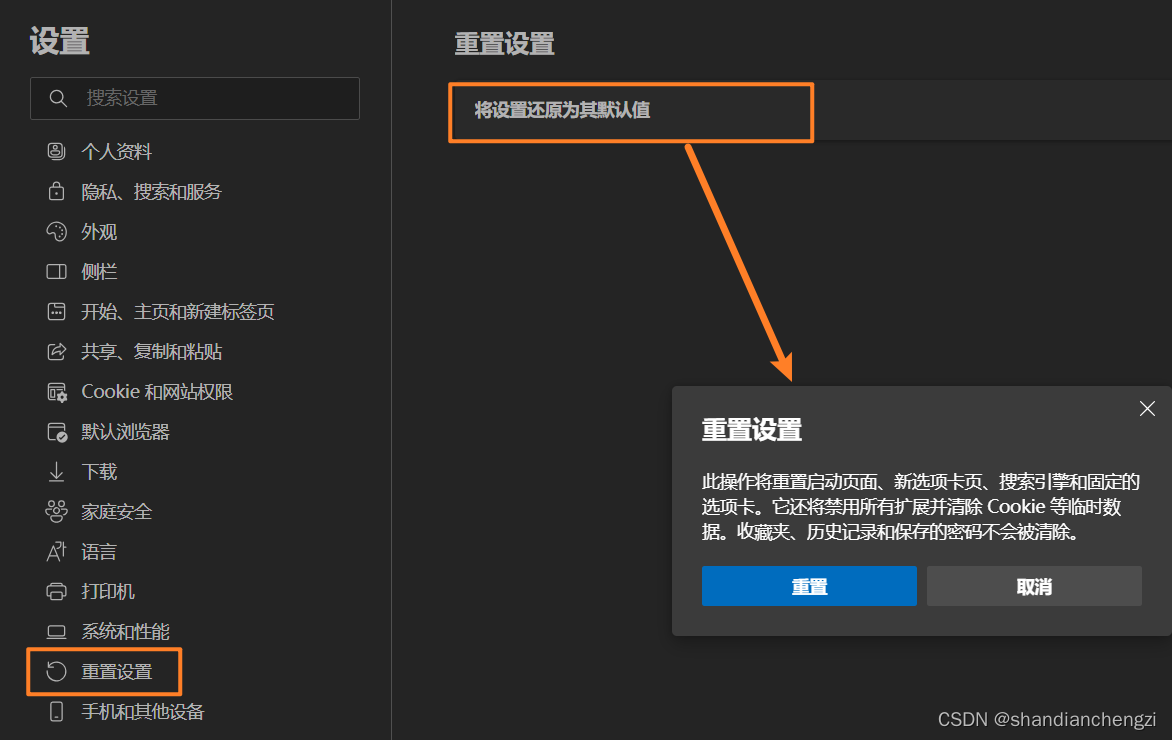
但問題是這問題是偶發的,我不重置或重置都沒辦法穩定復現啊……
但考慮到我的搜索主頁確實被聯想電腦管家重置成了百度,干脆重置一下算了。
結果我發現還是百度。。
最頭疼的是重置完之后居然還是不行:

可是我明明已經關閉了聯想電腦管家的開機自啟:

解決辦法
我想了下,還是卸載吧,我連退出都沒找到該按哪里。。
結果,非要我卸載才彈出修改方式是吧,好好好:
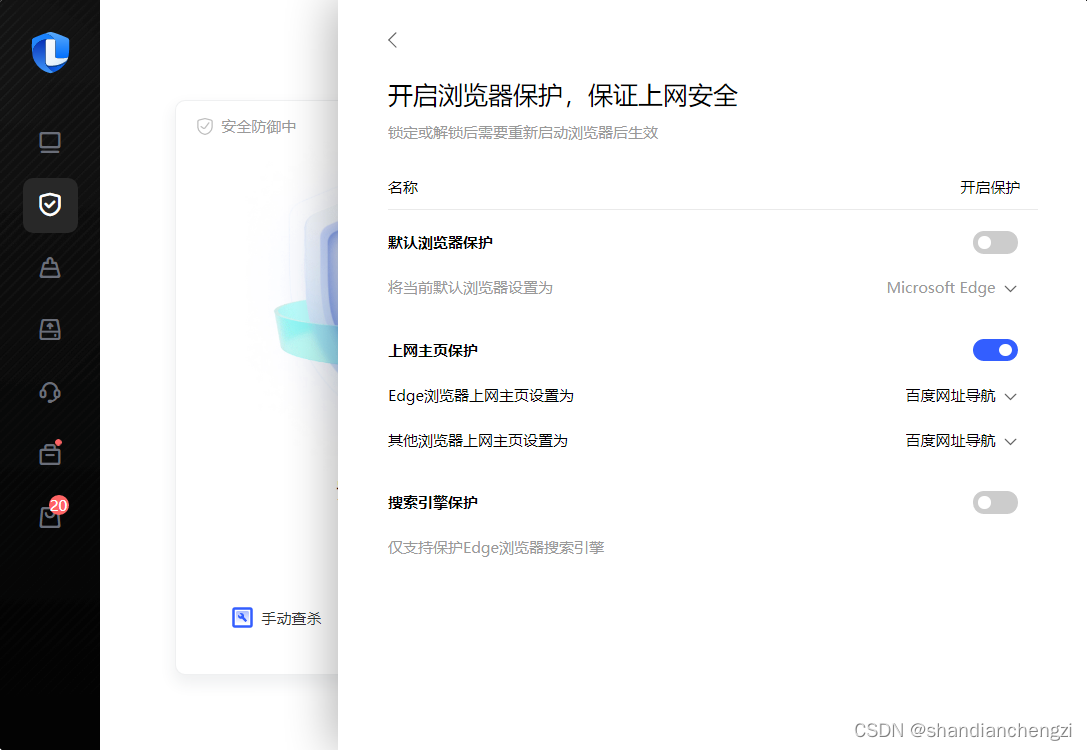
關掉上網主頁保護之后就好了。
詳細解釋版
前言
近期,我在使用Bing搜索時遭遇了一個令人費解的報錯問題。報錯信息如下:

面對這一難題,我嘗試了各種方法,如更換代理、關閉插件等,但問題始終未能得到解決。為此,我深入排查,并找到了最終的解決辦法。接下來,我將詳細記錄我的排查過程及解決方案,希望能為遇到類似問題的朋友們提供一些參考。
問題描述與排查過程
在遭遇Bing搜索報錯問題時,我首先嘗試了一些常見的解決方法,如更換代理、關閉插件等,但問題并未得到解決。這使我意識到,這個問題可能并非表面上的那么簡單。
在搜索相關問題時,我發現了一個類似的討論:
參考: 我在用bing搜索時出現了如下代碼,導致bing無法使用,這是怎么回事
其中社區用戶提供了多種可能的解決方案,如更新Edge瀏覽器、恢復默認設置等。然而,經過驗證,我發現這些方法并不適用于我的情況。我的Edge瀏覽器已經是最新版本,且重置設置后問題依舊存在。
為了進一步排查問題,我開始深入探索可能導致報錯的各種原因。我注意到,盡管我已經關閉了聯想電腦管家的開機自啟功能,但搜索主頁仍然被重置成了百度。這使我開始懷疑,聯想電腦管家的某些設置或功能可能與這個問題有關。
于是,我開始仔細查看聯想電腦管家的各項設置,并嘗試調整與搜索相關的選項。在這個過程中,我發現了一個名為“上網主頁保護功能”的設置項。這個設置項的作用是保護用戶的上網主頁不被惡意軟件或插件篡改。然而,正是這個功能,可能導致了Bing搜索的報錯問題。
為了驗證這個猜想,我決定嘗試關閉“上網主頁保護功能”。在關閉該功能后,我重新打開Bing搜索進行測試,發現報錯問題竟然得到了解決。這一發現讓我驚喜不已,同時也讓我深刻體會到了耐心和細心在解決問題中的重要性。
回顧整個排查過程,我意識到在解決問題時,我們需要保持開放的心態,不斷嘗試新的方法和思路。同時,我們也需要注重細節,從多個角度思考問題,以找到最佳的解決方案。
通過這次經歷,我不僅解決了Bing搜索報錯的問題,還學到了很多寶貴的經驗和教訓。我相信,在未來的學習和工作中,我會更加注重細節和方法的探索,以更好地應對各種挑戰和問題。
解決辦法與總結
經過多次嘗試和排查,我終于找到了解決問題的關鍵所在:關閉聯想電腦管家的上網主頁保護功能。在關閉該功能后,Bing搜索報錯的問題得到了徹底解決。這一發現讓我深刻體會到,在解決問題時,我們需要保持耐心和細心,同時保持開放的心態,不斷嘗試新的方法和思路。
回顧整個排查過程,我意識到問題的根源往往隱藏在我們未曾注意到的細節之中。因此,在今后遇到類似問題時,我將更加注重細節,并嘗試從多個角度思考問題,以找到最佳的解決方案。
此外,我也希望通過分享我的經歷,能夠為遇到類似問題的朋友們提供一些啟示和幫助。同時,我也期待與更多的朋友交流心得,共同進步。
本賬號所有文章均為原創,歡迎轉載,請注明文章出處:https://blog.csdn.net/qq_46106285/article/details/139154582。百度和各類采集站皆不可信,搜索請謹慎鑒別。技術類文章一般都有時效性,本人習慣不定期對自己的博文進行修正和更新,因此請訪問出處以查看本文的最新版本。




—測試模型)



![【Linux】-Tomcat安裝部署[12]](http://pic.xiahunao.cn/【Linux】-Tomcat安裝部署[12])










